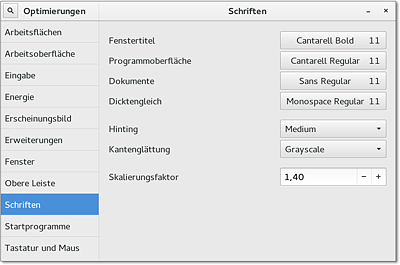22.10Schriftarten (Fonts)
X unterscheidet zwischen skalierbaren und nichtskalierbaren Schriften. Seit X moderne, skalierbare Fonts nutzen kann, also TrueType, Type-1 und OpenType, spielen nichtskalierbare Schriften im X-Alltag keine Rolle mehr.
Die historische Differenzierung zwischen skalierbaren und nichtskalierbaren Fonts spiegelt sich aber noch immer in der Doppelgleisigkeit vieler Verwaltungskommandos wider. Beispielsweise liefert das Kommando fc-list | sort eine Liste aller skalierbaren Fonts. Dieselbe Funktion erfüllt xlsfonts für nichtskalierbare Fonts. Mit dem Programm xfontsel können Sie gezielt nach nichtskalierbaren Fonts suchen.
Allgemein verfügbare Font-Dateien befinden sich üblicherweise in den Verzeichnissen /etc/X11/fonts oder /usr/share/fonts. Bei nichtskalierbaren Fonts gibt es für jede Größe eine eigene Datei. Bei skalierbaren Fonts reicht eine Datei für alle Größen aus.
Darüber hinaus ist es möglich, im Verzeichnis .fonts persönliche Schriften zu installieren. Dazu ist es ausreichend, die Font-Dateien dorthin zu kopieren.
Um die Verwaltung der skalierbaren Fonts kümmert sich das fontconfig-System. Das Zusammenspiel von X und fontconfig erledigt die Xft-Bibliothek. Für die Konfiguration des fontconfig-Systems ist die Datei /etc/fonts/fonts.conf verantwortlich.
Falls Sie Fonts außerhalb der dem X-Server bekannten Verzeichnisse installieren möchten, müssen Sie diese Verzeichnisse im Files-Abschnitt in xorg.conf angeben:
Damit Änderungen an der Font-Konfiguration wirksam werden, reicht zumeist das folgende Kommando aus. Wenn das nicht hilft, müssen Sie sich neu einloggen oder X neu starten.
Das Gnome-Programm gucharmap zeigt alle Zeichen eines skalierbaren Fonts an und ermöglicht es, einzelne Sonderzeichen in die Zwischenablage zu kopieren.
Installation zusätzlicher Schriften
Bei Linux-Distributionen können nur »freie« Schriften mitgeliefert werden. Dieser Abschnitt gibt einige Tipps zur Installation eigener Fonts. Grundsätzlich sind hierfür zwei Schritte erforderlich:
-
Die Font-Dateien müssen in ein dafür vorgesehenes Verzeichnis kopiert werden. Die infrage kommenden Verzeichnisse sind in xorg.conf aufgezählt bzw. werden in /var/log/Xorg.0.log angegeben. Außerdem ist .fonts im Heimatverzeichnis ein geeigneter Installationsort.
-
Die interne Fonts-Verwaltung muss aktualisiert werden. Dazu führen Sie im Font-Verzeichnis das Kommando fc-cache aus. Es erzeugt die fonts.cache-Dateien, die für das fontconfig-System und die Xft-Bibliothek erforderlich sind.
KDE zeigt im Systemeinstellungsmodul Schriftart • Schriftarten-Verwaltung alle verfügbaren Fonts an. Mit diesem Modul können Sie auch eigene Schriften in das Verzeichnis .fonts installieren.
Microsoft bot einige Zeit lang mehrere TrueType-Fonts zum Download an (Andale Mono, Arial, Comic Sans etc.). Die Fonts sollten es allen Anwendern ermöglichen, Webseiten, in denen Microsoft-Fonts eingesetzt werden, in optimaler Qualität zu betrachten. Die ursprüngliche Download-Website gibt es zwar nicht mehr, die Fonts können nun aber von der unten angegebenen corefonts-Website heruntergeladen werden. Die Fonts dürfen kostenlos genutzt werden, die kommerzielle Weitergabe ist aber untersagt. Daher werden die Fonts bei kommerziellen Distributionen nicht mitgeliefert.
Leider ist die Installation der Fonts unter Linux umständlich, weil die Fonts in *.exe-Dateien verpackt sind und nicht in einer anderen Form weitergegeben werden dürfen. Eine ausführliche Installationsanleitung für Distributionen mit RPM-Paketen finden Sie hier:
http://corefonts.sourceforge.net
Je nach Distribution gibt es Scripts, die beim Download und der Installation der Schriften helfen:
-
Debian, Ubuntu: Das Paket msttcorefonts enthält das Script update-ms-fonts. Es installiert die Fonts in das Verzeichnis /usr/share/fonts/truetype/msttcorefonts.
-
SUSE: Das Paket fetchmsttfonts enthält ein Script zum Download der Schriften. Sie finden die Font-Dateien danach im Verzeichnis /usr/share/fonts/truetype.
X verwendet standardmäßig Anti-Aliasing bzw. Hinting, um TrueType- und Type-1-Fonts möglichst glatt anzuzeigen. Die Anti-Aliasing- und Sub-Pixel-Rendering-Funktionen werden durch die XML-Dateien /etc/fonts/fonts.conf und /etc/fonts/conf.d/*.conf gesteuert.
Unter KDE können Sie die Schriftdarstellung im Systemeinstellungsmodul Erscheinungsbild von Anwendungen konfigurieren. Gnome enthält leider keine vergleichbare Konfigurationsmöglichkeit. Mit dem inoffiziellen Gnome Tweak Tool können Sie aber grundlegende Schrifteinstellungen verändern (siehe Abbildung 22.7).
Abbildung 22.7Font-Einstellungen mit dem Gnome Tweak Tool
Für die Anti-Aliasing-Einstellungen sind die beiden Listenfelder Hinting und Kantenglättung verantwortlich. Der Skalierungsfaktor gibt an, wie stark alle Schriften gegenüber der Grundeinstellung vergrößert oder verkleinert werden sollen. Das ist vor allem bei hochauflösenden Bildschirmen zweckmäßig, auf denen Schriften oft unleserlich klein erscheinen (siehe auch den folgenden Abschnitt).